C4D材质编辑器通道纹理怎么把添加的纹理删除掉?
设·集合小编 发布时间:2022-05-03 12:32:00 1646次最后更新:2024-03-08 12:48:58
C4D是我们动画设计工作中经常要用到的软件之一,今天我们来分享一下“C4D材质编辑器通道纹理怎么把添加的纹理删除掉?”这篇文章,相信有很多小伙伴都会了,但是还是有不会的新手小伙伴,下面小编就来分享一下吧!
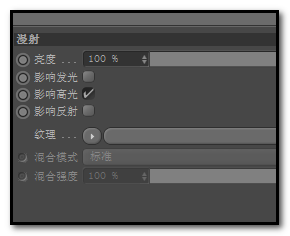
工具/软件
设备型号:Redmi G游戏本 2021 锐龙版
操作系统:Windows7
使用软件:C4D
步骤/教程
第1步
我们双击材质球打开材质编辑器;
然后,对进行材质编辑
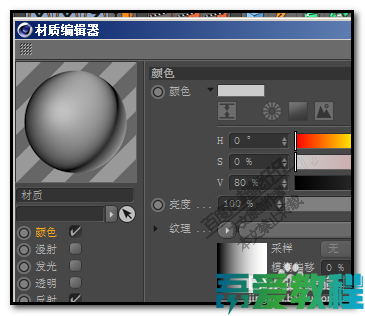
第2步
在操作界面的左侧这一竖排的通道,点开每一个通道右侧都会显示与其相关的设置选项。
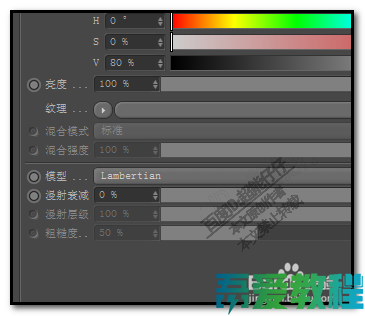
第3步
不同通道,所显示的设置显示都不相同;
有一项设置基本大多数通道是相同的,就是:纹理

第4步
我们点开纹理右侧的小三角,在弹出的列表中选择其中的纹理选项;
比如,渐变

第5步
然后,再进入到渐变的界面中,进行一列表的操作。
后来发现,这并不是自己想要的,那么,我们退出渐变操作界面
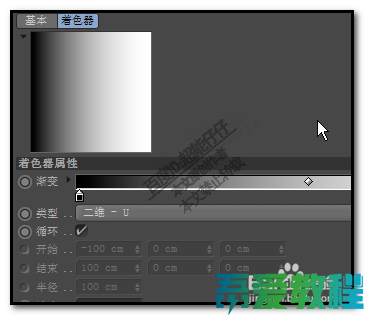
第6步
然后,返回到原来的界面中。
我们再操作把这渐变纹理设置删除。
我们同样要点开:纹理右侧的小三角
弹出列表选择:清除

第7步
那么,这就可以恢复到原始状态。
相关文章
广告位


评论列表